QQ浏览器打开网页内容显示不全解决办法
摘要:很多人在使用QQ浏览器时,都会发现,QQ浏览器打开网页内容显示不全。那么,QQ浏览器打开网页内容显示不全怎么办呢?今天,小编就来跟大家分享Q...
很多人在使用QQ浏览器时,都会发现,QQ浏览器打开网页内容显示不全。那么, QQ浏览器打开网页内容显示不全怎么办呢?今天,小编就来跟大家分享QQ浏览器打开网页内容显示不全解决办法。
1、运行QQ浏览器,打开右上角的主菜单,点击“工具”——“启用兼容性视图”;
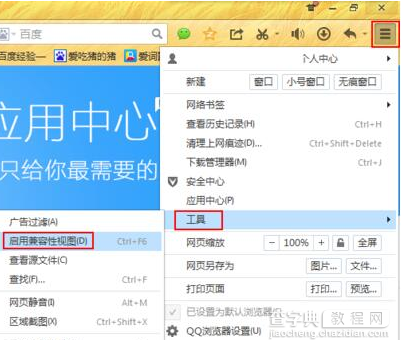
2、如果不行,则重启浏览器,打开右上角主菜单,选择“QQ浏览器设置”;
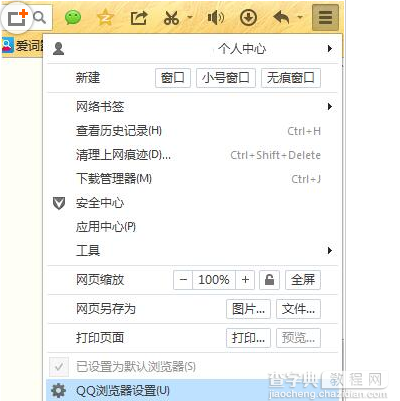
3、点击左侧切换到“应用管理”;
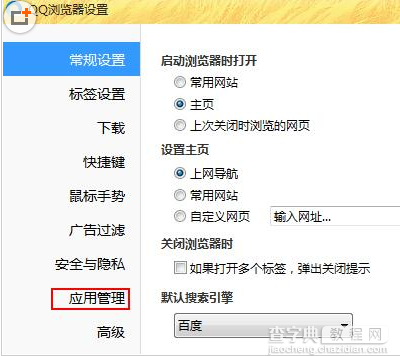
4、安装“高速渲染组件”并勾选启用,点击“应用”,然后重新打开QQ浏览器即可浏览网页。
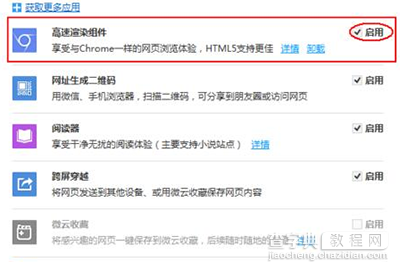
【QQ浏览器打开网页内容显示不全解决办法】相关文章:
★ iPhone QQ 6.5正式发布:首次加入全新短视频功能
上一篇:
自定义设置QQ输入法快捷键的操作方法
下一篇:
QQ五笔打出特殊符号方法
